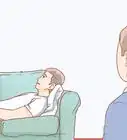X
Este artículo fue coescrito por Jack Lloyd. Jack Lloyd es escritor y editor de tecnología para wikiHow. Tiene más de dos años de experiencia escribiendo y editando artículos relacionados con tecnología. Es entusiasta de la tecnología y profesor de inglés.
Este artículo ha sido visto 177 263 veces.
Este artículo te enseñará cómo romper los lazos con tu cuenta de Facebook. Antes de hacerlo, quizás desees guardar una copia de seguridad de tu información de Facebook, como fotos y contactos. Después de que tus datos estén guardados, puedes proceder a eliminar la cuenta.
Pasos
Parte 1
Parte 1 de 3:Atar cabos sueltos
Parte 1
-
1Haz saber a tus amigos que te vas. Publica un estado que diga a tus amigos que vas a eliminar tu cuenta de Facebook. Esta acción les dará tiempo suficiente de intercambiar información de contacto contigo si creen que es necesario.
- Este es el lugar indicado para dejar los detalles de tu contacto si deseas que las personas puedan contactarte fuera de Facebook.
- Si prefieres dejar Facebook sin aspavientos, omite este paso.
-
2Decide si deseas conservar Messenger. Facebook Messenger es una aplicación móvil independiente que puedes seguir usando, aunque hayas eliminado tu cuenta de Facebook. Si decides que también deseas eliminar tu cuenta de Messenger, haz lo siguiente después de eliminar la de Facebook:[1]
- Abre Facebook Messenger.
- Pulsa el ícono de perfil en la esquina superior izquierda de la pantalla.
- Ve hacia abajo y pulsa Privacidad y condiciones.
- Pulsa Desactivar Messenger.
- Ingresa tu contraseña, luego pulsa Continuar.
- Pulsa Desactivar cuando se te indique.
- Elimina la aplicación Messenger desde tu iPhone o tu dispositivo Android.
-
3Cambia tu información de inicio de sesión para cualquier servicio que use tu cuenta de Facebook. Las aplicaciones como Spotify y Uber te dan la opción de iniciar sesión con tu cuenta de Facebook en lugar de usar una dirección de correo electrónico. Si seleccionaste esta opción al iniciar sesión en un servicio, asegúrate de cambiar la información de inicio de sesión a una dirección de correo electrónico o a un número telefónico.
- La mayoría de estos servicios también te permitirán iniciar sesión con un número telefónico, así que, si tienes uno registrado, no habrá ningún problema.
-
4Borra publicaciones que no desees que estén en línea. Si bien eliminar tu cuenta de Facebook en sí hará que se borren en algún punto toda la información que publicaste en línea, ten cuidado de eliminar cualquier publicación sensible o personal que no desees que Google (u otros motores de búsqueda) archive.
- Las publicaciones archivadas se pueden buscar después de que hayas eliminado tu cuenta y pueden tardar varias semanas en desaparecer de los motores de búsqueda.
-
5Elimina la aplicación Facebook de un teléfono o de una tableta. Debido a que no puedes realizar ninguno de los siguientes pasos de dos partes desde la aplicación móvil Facebook, elimínala desde el teléfono o la tableta.
- Puedes eliminar aplicaciones en iPhone y en Android.
Parte 2
Parte 2 de 3:Guardar los datos de Facebook
Parte 2
-
1Abre la página web de Facebook. Ve a https://www.facebook.com/. Esta acción abrirá la sección de noticias si has iniciado sesión.
- Si no has iniciado sesión, ingresa tu dirección de correo electrónico (o tu número telefónico) y la contraseña, luego haz clic en Iniciar sesión.
-
2
-
3Haz clic en Configuración. Esta opción está en la parte inferior del menú desplegable.
-
4Haz clic en General. Es una pestaña que está en la esquina superior izquierda de la página.
-
5Haz clic en el enlace Descarga una copia. Este texto azul está en la parte inferior de la página General.[2]
-
6Haz clic en Crear mi archivo. Es un botón verde que está en el medio de la página.
-
7Ingresa la contraseña cuando se te indique. Esta es la contraseña que usas para iniciar sesión en Facebook.
-
8Haz clic en Enviar. Es un botón azul que está en la parte inferior de la ventana de la contraseña.
-
9Haz clic en Crear mi archivo. Es el botón azul que está en la ventana emergente. Realizar esta acción hará que Facebook empiece a reunir tu información.
-
10Haz clic en Aceptar cuando se te indique.
-
11Ve a tu cuenta de correo electrónico de Facebook. Abre la bandeja de entrada de la dirección de correo electrónico que usas para iniciar sesión en Facebook.
- Si aún no has iniciado sesión en tu cuenta de correo electrónico, ingresa la dirección y la contraseña antes de continuar.
-
12Abre el correo electrónico "La descarga de Facebook está lista". Es del remitente "Facebook".
- Este correo electrónico puede tardar varios minutos en llegar, así que ten paciencia si no lo ves al principio.
- Quizás debas abrir una pestaña específica en tu bandeja de entrada del correo electrónico (por ejemplo, los usuarios de Gmail necesitarán hacer clic en la pestaña Social).
-
13Haz clic en el enlace de descarga. Haz clic en el enlace que está en la parte inferior del correo electrónico sobre el texto "Este mensaje se envió a (dirección de correo electrónico)".
-
14Haz clic en Descargar archivo. Este botón verde está en la parte superior de la página.
-
15Ingresa tu contraseña cuando se te indique, luego haz clic en Enviar. Realizar esta acción hará que los datos de Facebook empiecen a descargarse en la computadora.
- Estos datos incluyen cosas como la información de contacto y las fotos.
Parte 3
Parte 3 de 3:Eliminar la cuenta de Facebook
Parte 3
-
1Ve a la página de eliminación de Facebook. Ve a https://www.facebook.com/help/delete_account/. Toma en cuenta que no puedes realizar esta acción en la aplicación móvil Facebook.
- Si se te indica, escribe tu dirección de correo electrónico en el campo de texto "Correo electrónico", escribe tu contraseña de Facebook en el campo de texto "Contraseña" y luego haz clic en Iniciar sesión.
-
2Haz clic en Eliminar mi cuenta. Esta opción está debajo del mensaje de advertencia que está en el medio de la página. Hacer clic aquí abrirá una ventana emergente.
-
3Ingresa la contraseña. Escribe la contraseña en el campo "Contraseña" que está en la parte superior de la ventana.
-
4Escribe el código captcha. Este código es el revoltijo de letras y números que está en el medio de la ventana. Debes escribir tu respuesta en el campo que está debajo del código.
- Si no puedes leer el código, haz clic en el enlace Inténtalo con otro texto o un CAPTCHA de audio que está debajo del código para generar uno nuevo.
-
5Haz clic en Aceptar. Esta acción enviará el código. Si es correcto, aparecerá otra ventana emergente.
- Si ingresaste una contraseña o un código captcha incorrecto, se te pedirá que pruebes una vez más.
-
6Haz clic en Aceptar para eliminar la cuenta. Está en la parte inferior de la ventana emergente. Esta acción desactivará la cuenta por 14 días, después de ese plazo se eliminará.
Consejos
- Una vez que propongas la eliminación de tu cuenta de Facebook, tendrás 14 días para cambiar de parecer. Si ese es el caso, simplemente inicia sesión nuevamente usando tu dirección de correo electrónico (o tu número telefónico) y la contraseña, luego haz clic en Cancelar eliminación cuando se te indique.
Advertencias
- Una vez que la cuenta de Facebook se haya eliminado, no podrás recuperarla.




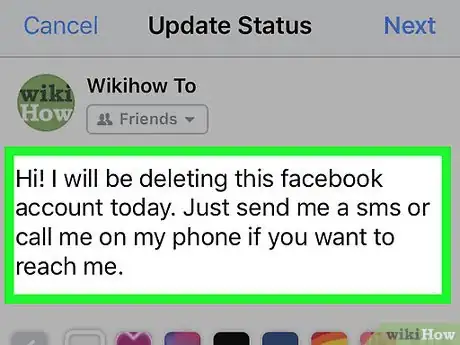
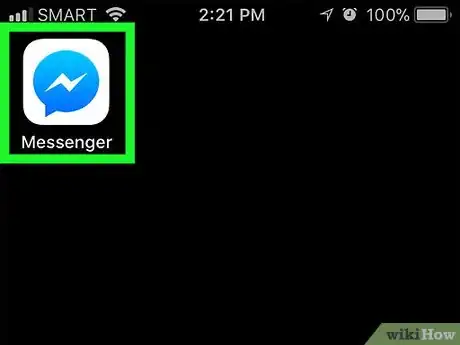
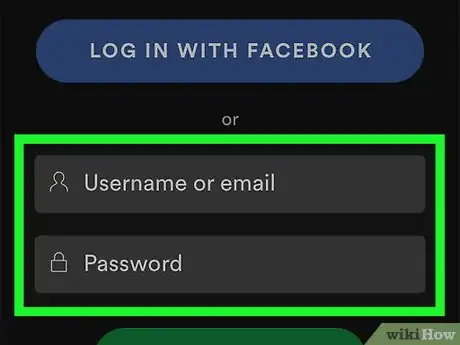
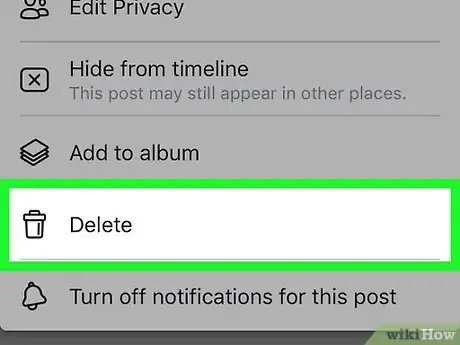
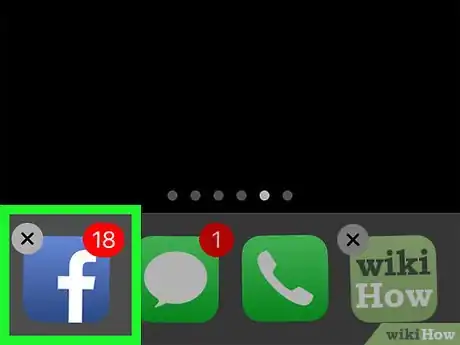

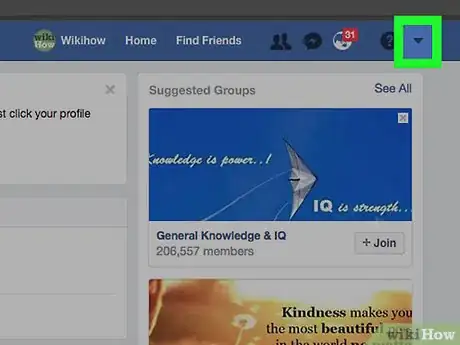


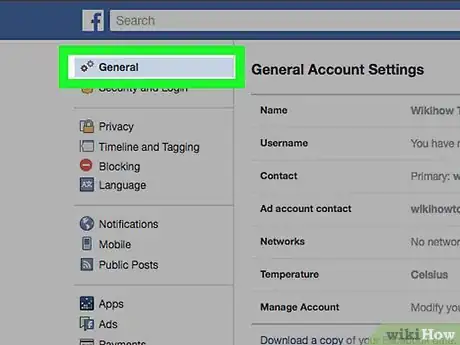
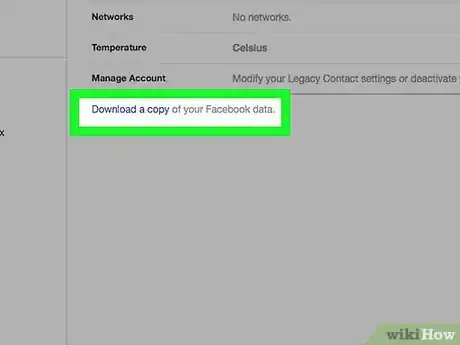
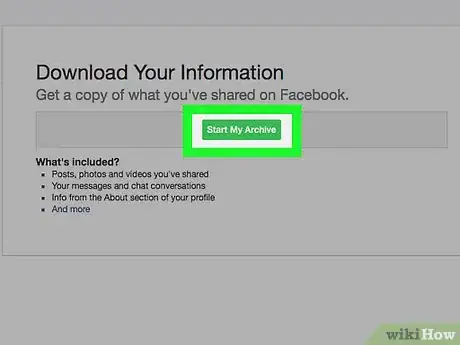
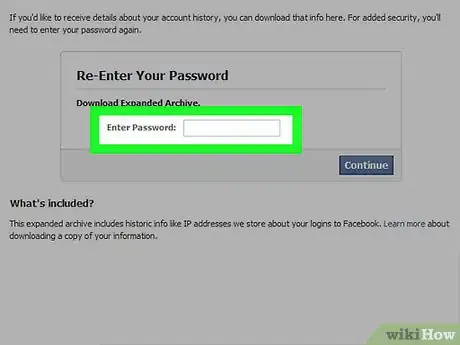
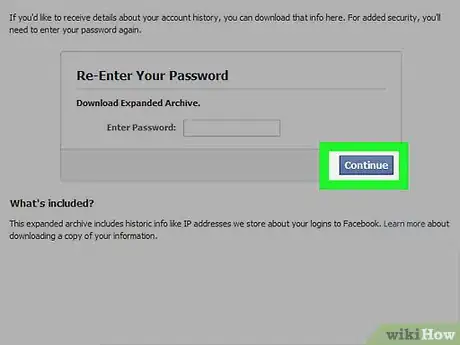
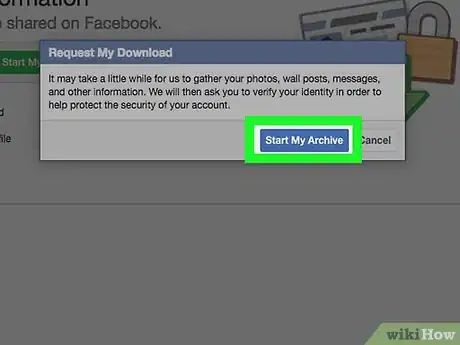
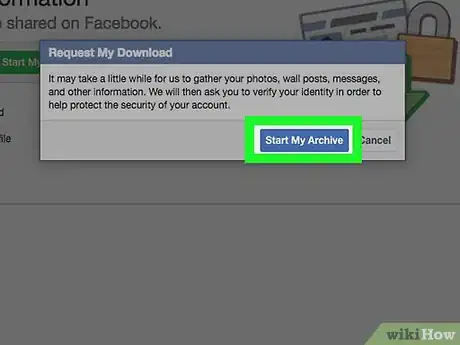
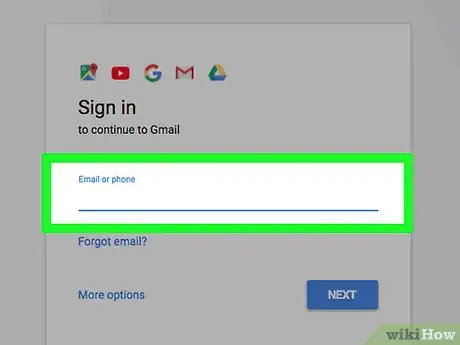
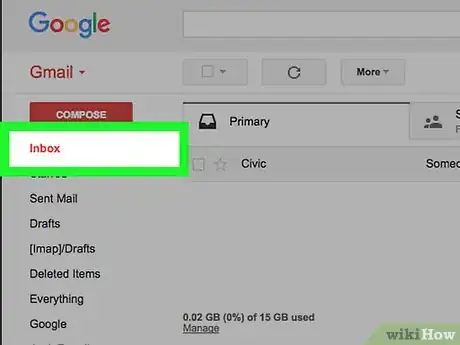
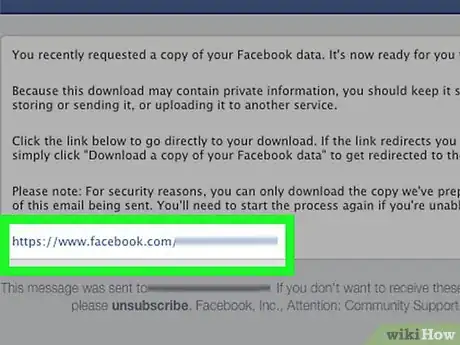
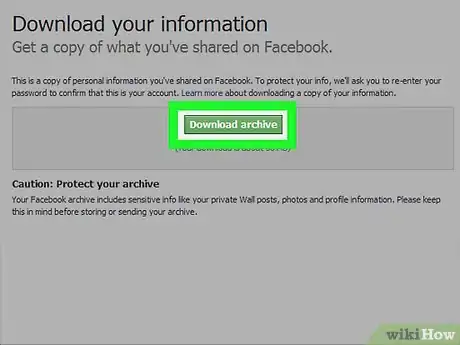

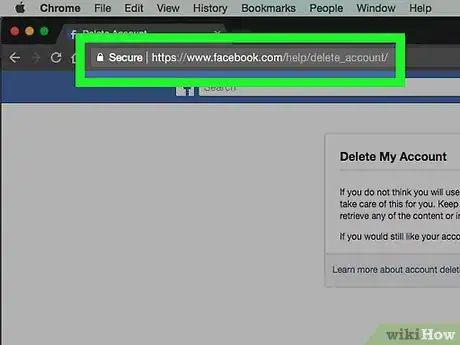
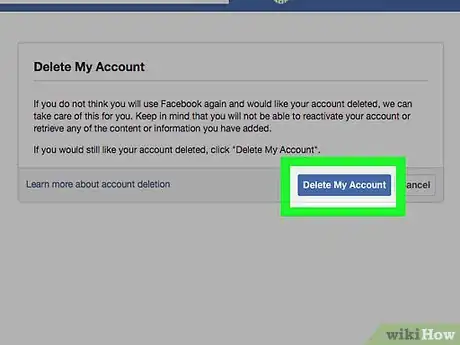
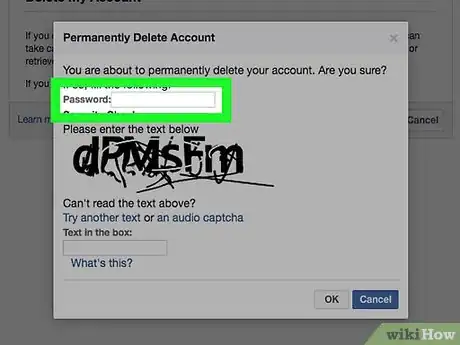
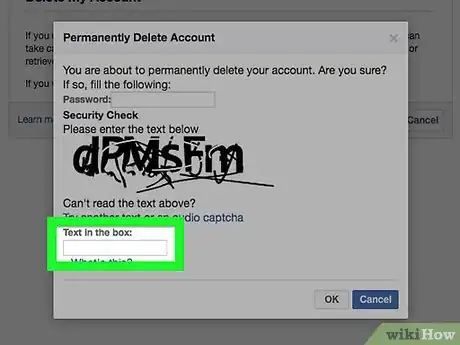
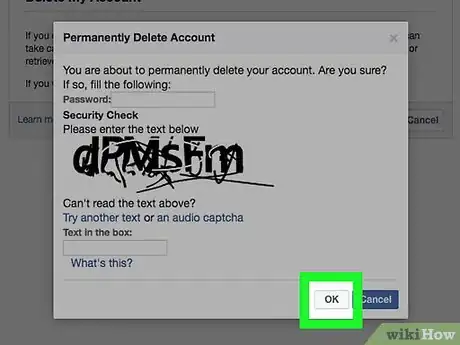
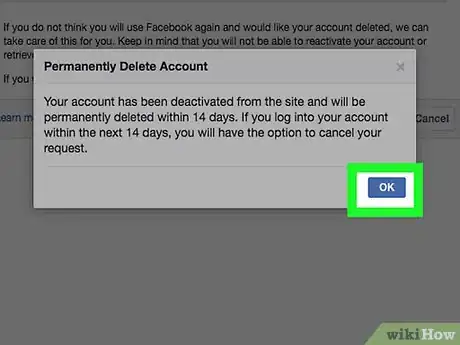



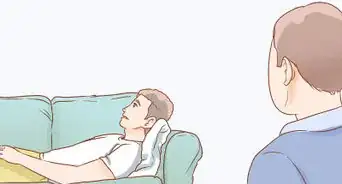

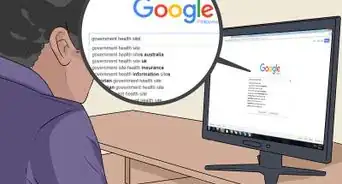

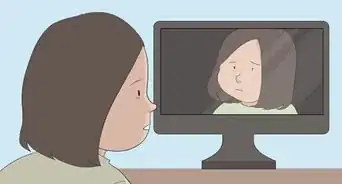



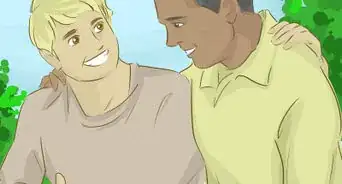

-Step-12-Version-2.webp)